wps文字怎样编辑文本框形状
发布时间:2017-06-07 15:51
相关话题
也许你会觉得一般的文本框不够好看,那么,我们可以通过wps文字对其形状进行修改。其实方法很简单,不懂的朋友,下面就让小编告诉你 wps文字修改文本框形状的方法。
wps文字修改文本框形状的方法介绍
1.打开需要编辑的WPS文档,选中文字后如果点击工具栏的“字符边框”我们会发现边框是无法修改形状的。
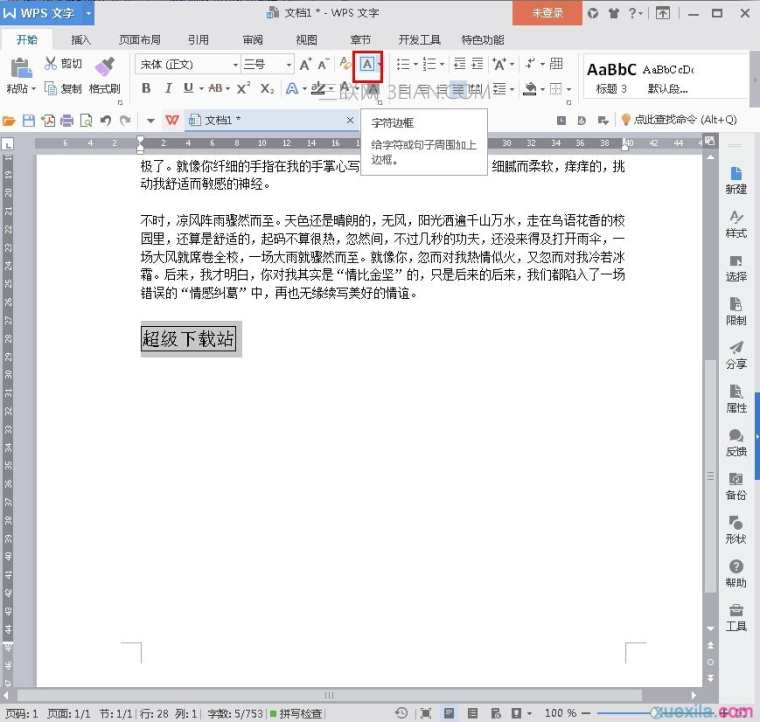
2.因此我们要点击工具栏的“插入”,然后点击“文本框”

3.这个时候我们就会发现选中的文字已经添加了文本框了,我们可以任意调整修改文本框的尺寸形状。
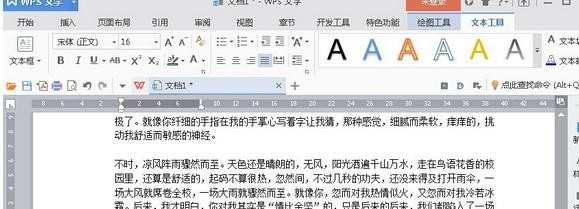
4.除了插入文本框以外,我们还可以点击工具栏的“插入”→“形状”,绘制我们想要的形状
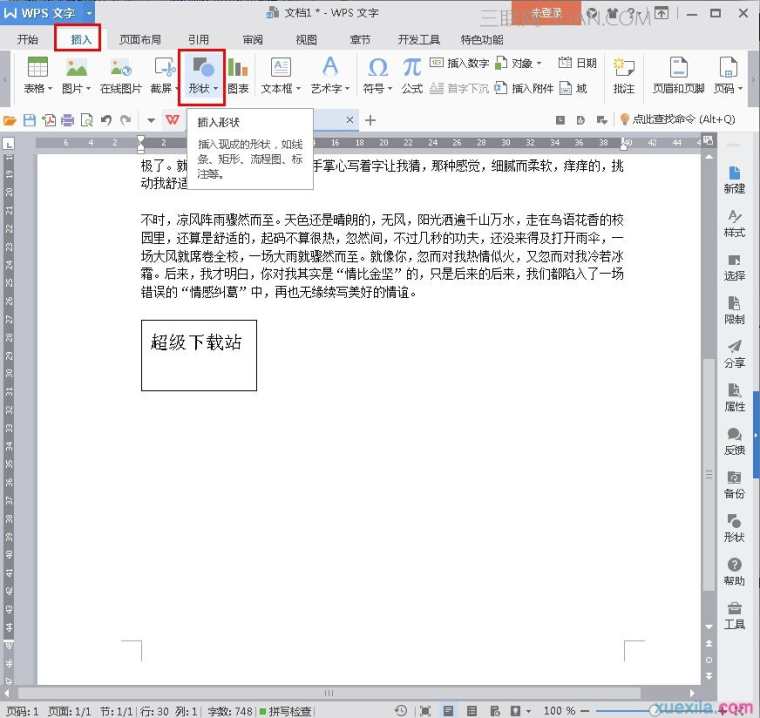
5.绘制完图形后我们可以在图形里输入文字内容,然后把填充色去除就可以看到个性的文本框啦。
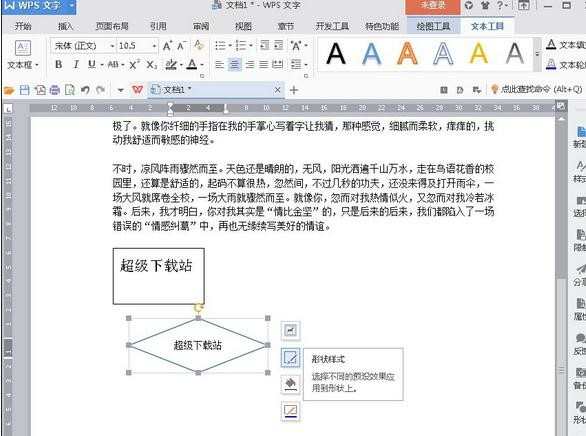
猜你感兴趣:
1.wps文字如何修改文本框形状
2.wps怎样修改文本框形状
3.在wps文字中怎样改变文本框形状
4.wps如何在形状上添加文字
5.如何在wps文字中编辑文本框

wps文字怎样编辑文本框形状的评论条评论